アラーミュ : カワイイ以上に実用性の高いアラームアプリ!Androidアプリ1145
[PR記事]
今回は、カワイイ見た目にも関わらず、高機能なアラームアプリ『アラーミュ』をご紹介します。
キャラクター系のアプリはデザインが重視され機能はシンプルなことが多いのですが、このアプリは他のアラームアプリと比べても使いやすさ、機能ともに優れています。
もちろん、マスコットの”アラーミュ”も可愛くてGoodです!
アプリの特徴
- かわいいキャラクターに実用性が伴ったアラームアプリ
- 端末内の音楽をアラーム音に設定可
- "前の時間を加算"と"今の時間に加算"ボタンでアラーム設定がスムーズ
- ウィジェット有り
開発:R

アプリを起動するとメイン画面が表示されます。最初は何も登録していないので画面は少し寂しいです。

アラームを設定するには「時間」と「メモ」、2種類の方法があります。
「時間」をタップすると時刻を入力する画面となります。時刻の入力は下の数字をタップして行ないます。
時刻を入力し終えたら右側の一番上のボタンをタップします。これでアラームの設定は完了です。
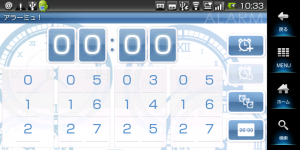
「メモ」をタップすると、文字入力を求められます。イベントの名前などを入力してください。
その後、時刻欄をタップしアラームを鳴らす時刻をセットし、最後に「決定」をタップします。
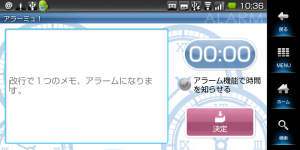
2つの方法でアラームをセットしました。
最初の画面に戻ると、作成したアラームが表示されています。
「時間」で作成した方は「アラーム(作成した時刻)」という名で登録されています。
「メモ」の方は、入力したタイトルになっています。

各アラーム名をタップして「編集」を選択することで、アラームの編集が行えます。
ここではアラーム音を端末もしくはSDカードに保存された音楽に変更することができたり、スヌーズ時間の変更が行なえます。
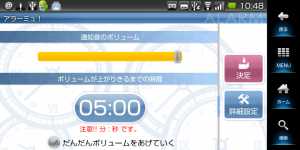
時間入力画面の右側にあるボタンについての補足です。上から以下のようになっています。
決定:入力した時刻を確定します。
前回の時間に加算:現在表示されている時刻に直前に入力した時刻を追加します。
今の時間に加算:入力した時間と今の時間を加算します。
クリア:時刻を00:00に戻します。
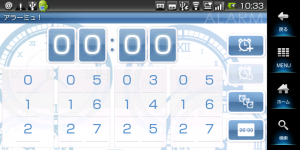
少し分かりづらい”前回の時間に加算”の使い方を解説します。使い方が分かればとても便利です。
例えば、10:00から10分置きにアラームを設定したいとします。
まず、10:00を入力し決定します。
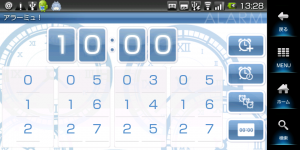
次に「クリア」をタップし、00:00に戻します。
その後、00:10を入力します。決定はしないでください。
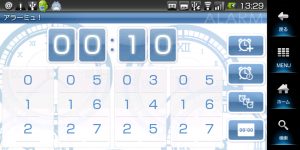
ここで”前回の時間に加算”のボタンをタップします。
すると、10:10と表示されるので決定します。
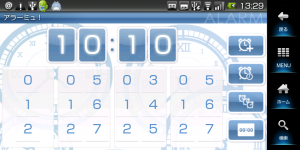
先程入力した数字は00:10なので、もう一度”前回の時間に加算”をタップすると10:20となります。
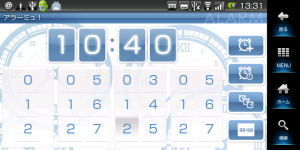
これを繰り返すことで、簡単に数分置きのアラームを設定することができます。
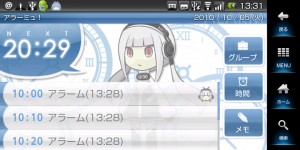
一方、”今の時間に加算”はカップラーメンの時間などを計るときに便利です。
まず、00:03と入力します。
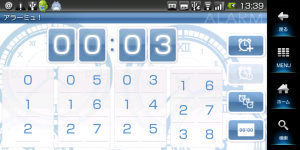
次に”今の時間に加算”をタップします。
すると、現在時刻から3分後の時間が表示されます。これも便利ですね。
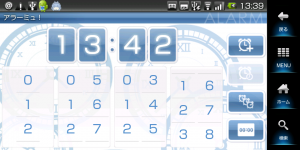
メイン画面の「グループ」のボタンからは繰り返しのアラームを設定できます。
「新規」をタップし新しいグループを作成後、グループ名をタップし「編集」へと進み設定を行います。
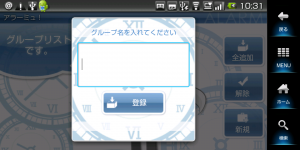
各アラームの上の緑の部分が曜日を表しています。
左から月・火・・・土・日曜となっています。
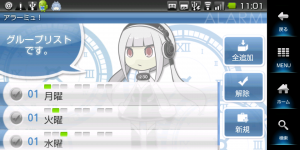
実際にアラームが鳴っている時の画面です。
「選択」を上にスライドすることで、アラームを止めます。
「選択」を下にスライドする、もしくは端末のホームボタンや戻るボタンを押したときはスヌーズが起動します。
スヌーズはデフォルトでは5分となっているので、5分後に再度アラームが鳴ります。
誤ってアラームを停止させる心配が少ないので目覚ましにも最適です。
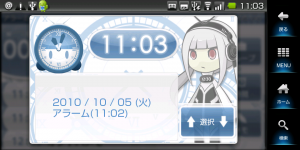
また、トップ画面でmenuボタンからテーマの変更やミュージックプレイヤーを起動することができます。
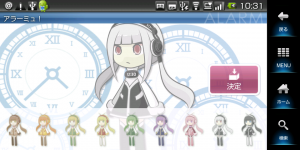
本アプリにはウィジェットも用意されています。シンプルな時計から、次にアラームが鳴るまでの時間を表示するものなど様々です。
下の画像に表示されているウィジェットは、全てこのアプリのウィジェットです。
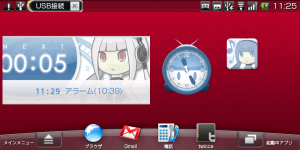
萌えアプリかと思いきや、非常に実用性の高いアプリです。特に”今の時間に加算”ボタンが個人的に気に入りました。
有料ですが、その価値はあると思います。ぜひ使ってみてください!
開発:R
| アプリ名 | アラーミュ |
|---|---|
| 対応OS | |
| バージョン | 5 |
| 提供元 | R |
| レビュー日 | 2010/10/04 |
- ※お手持ちの端末や環境によりアプリが利用できない場合があります。
- ※ご紹介したアプリの内容はレビュー時のバージョンのものです。
- ※記事および画像の無断転用を禁じます。






